Cómo arreglar el teclado de la computadora portátil Asus que no funciona en Windows – TechCult
Miscelánea / / September 28, 2023
¿El teclado de su computadora portátil Asus está funcionando mal, dejándolo frustrado e incapaz de escribir correctamente? No te preocupes; No estás solo. Los problemas con el teclado son comunes, pero la buena noticia es que existen varios métodos de solución de problemas que puedes probar para que vuelva a funcionar sin problemas. En esta guía completa, lo guiaremos a través de todas las soluciones posibles y encontraremos la respuesta sobre cómo reparar el teclado de la computadora portátil Asus que no funciona en Windows.

Tabla de contenido
Cómo arreglar el teclado de la computadora portátil Asus que no funciona en Windows
La computadora portátil Asus puede encontrar problemas como un teclado que no responde, Windows no detecta su teclado o ciertas teclas no funcionan correctamente con el sistema operativo Windows. Tenga la seguridad de que este artículo está aquí para brindar soluciones para abordar estos problemas. ¡Vamos a empezar!
Respuesta rápida
Reviva el teclado de su computadora portátil Asus usando el solucionador de problemas con estos pasos:
1. Abra la configuración del dispositivo y haga clic en Actualización y seguridad.
2. Navega hasta el Solucionar problemas sección.
3. Haga clic en Solucionadores de problemas adicionales.
4. Seleccionar Teclado de la lista y haga clic en Ejecute el solucionador de problemas.
¿Por qué no funciona el teclado de mi computadora portátil Asus?
Hay varias razones por las que el teclado de su computadora portátil Asus puede no funcionar en ventanas:
- Controladores de teclado obsoletos o corruptos puede provocar fallos de funcionamiento del teclado.
- Daño físico El contacto con el teclado o sus componentes puede provocar que las teclas dejen de funcionar.
- Errores o conflictos de software puede alterar la funcionalidad del teclado.
- Función de accesibilidad de claves de filtro puede ralentizar la respuesta de las teclas o desactivar ciertas teclas.
- Software malicioso puede interferir con el funcionamiento del teclado.
- Configuración incorrecta del tecladoLa configuración de idioma, región o idioma puede afectar la funcionalidad.
Método 1: reiniciar la computadora portátil
Antes de sumergirnos en soluciones más complejas, comencemos con una solución simple: reiniciar su computadora portátil. A veces, pequeños fallos pueden provocar problemas en el teclado. He aquí cómo hacerlo:
1. Desconecte su computadora portátil de wifi público, si está conectado, y desinstale cualquier aplicaciones instaladas recientemente.
2. Apagar su computadora portátil y retire el cable de alimentación así como el batería.
3. Mantenga presionado el botón de encendido para drenar cualquier energía restante.
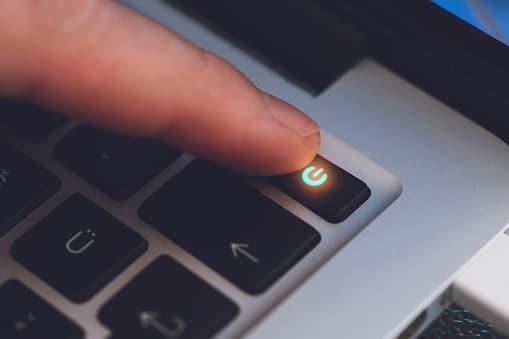
4. Retire cualquier conectado dispositivos USB y deja que el computadora portátil enfriándose.

5. Vuelva a insertar la batería y enchufar el cable de alimentación.
6. Encender tu computadora portatil.
Este proceso puede resolver problemas menores y siempre es un buen primer paso.
Lea también:El mouse y el teclado no funcionan en Windows 10 [SOLUCIONADO]
Método 2: utilizar el solucionador de problemas de teclado
Windows ofrece solucionadores de problemas integrados para diagnosticar y solucionar varios problemas de hardware. Para utilizar el solucionador de problemas del teclado:
1. Abrir portátil Ajustes.
2. Haga clic en Actualización y seguridad.
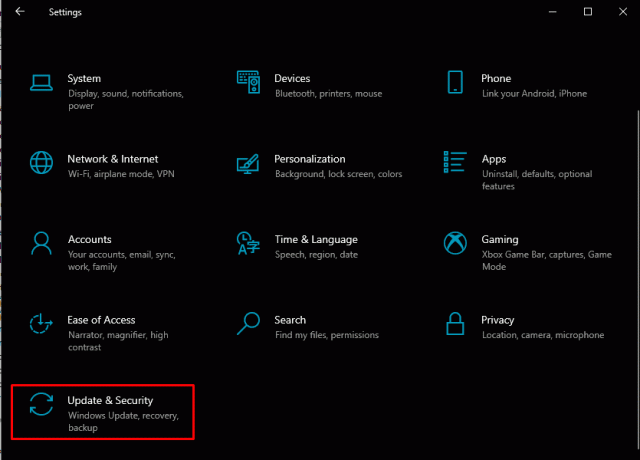
3. Selecciona el Solucionar problemas sección.
4. Haga clic en Solucionadores de problemas adicionales.
5. Seleccionar Teclado de la lista y haga clic en Ejecute el solucionador de problemas.
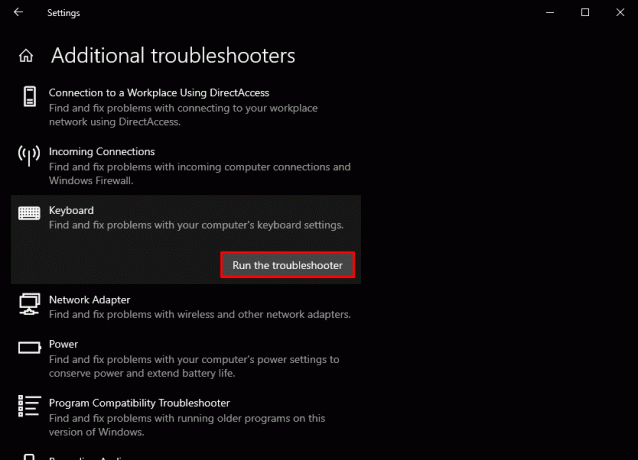
El solucionador de problemas intentará detectar y resolver cualquier problema relacionado con el teclado. Si no funciona, continúe con el siguiente método.
Método 3: actualizar los controladores del teclado
Los controladores de teclado obsoletos o corruptos pueden provocar un mal funcionamiento del teclado. Siga estos pasos para actualizar los controladores de su teclado y reparar el teclado de la computadora portátil Asus que no funciona en Windows:
1. Conecte su computadora portátil al Internet.
2. Prensa Windows + X para abrir el menú de encendido y seleccionar Administrador de dispositivos.

3. Ampliar la Teclados categoría.
4. Haga clic derecho en su teclado y seleccione Actualizar controlador.
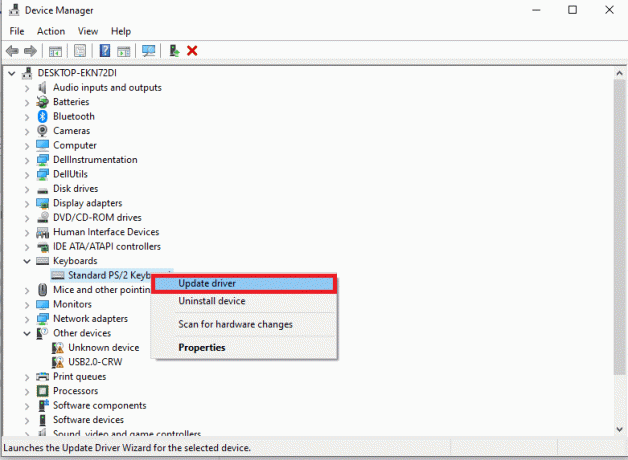
5. Elegir Busque automáticamente el software del controlador actualizado. Windows buscará e instalará el controlador de teclado más reciente.
6. Reanudar tu computadora portatil.
Actualizar los controladores de su teclado puede ayudar a resolver problemas de compatibilidad y mejorar el rendimiento del teclado.
Método 4: reinstalar los controladores del teclado
Los controladores de teclado obsoletos o corruptos pueden provocar un mal funcionamiento del teclado. Siga estos pasos para actualizar los controladores de su teclado:
1. Abierto Administrador de dispositivos y ampliar el Teclados categoría.
2. Haga clic derecho en su teclado y seleccione Desinstalar dispositivo.
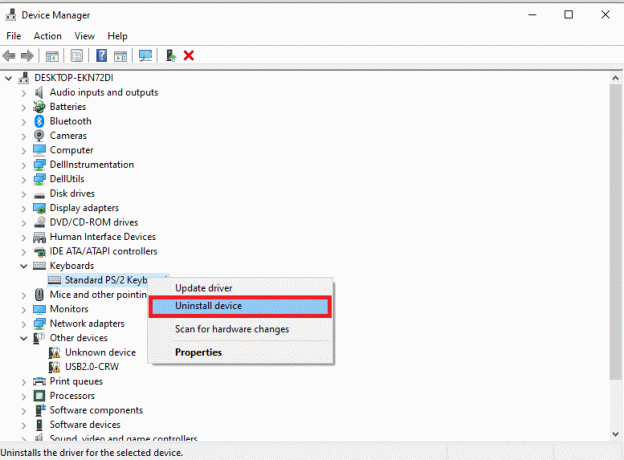
3. Reinicia tu computadora portátil para reinstalar automáticamente el controlador del teclado.
Si Windows no actualiza el controlador, considere utilizar herramientas de terceros para escanear y reparar controladores obsoletos o faltantes. Estas herramientas pueden garantizar que tenga los controladores más recientes para su teclado, resolviendo así el problema.
Lea también:Repare el teclado que no funciona en Windows 10 fácilmente
Método 5: eliminar virus
A veces, los virus o el malware pueden interferir con la funcionalidad del teclado. Para eliminar esta posibilidad, siga estos pasos y repare el teclado de la computadora portátil Asus que no funciona en Windows:
1. Abra su programa antivirus. En caso de que no tenga antivirus instalado en su computadora portátil, puede seleccionar de nuestra lista de Las mejores herramientas gratuitas de eliminación de malware..
2. Ahora, realice una minuciosa Escaneos de virus.

Si encuentra algún virus, su programa antivirus debería eliminarlo automáticamente. Mantener su sistema libre de malware es crucial para un rendimiento fluido.
Método 6: actualizar el sistema operativo Windows
A veces, las versiones desactualizadas de Windows pueden provocar problemas con el teclado. Asegúrese de tener las últimas actualizaciones:
1. Clickea en el Comenzar Menú y elegir Ajustes.
2. Haga clic en Actualización y seguridad.
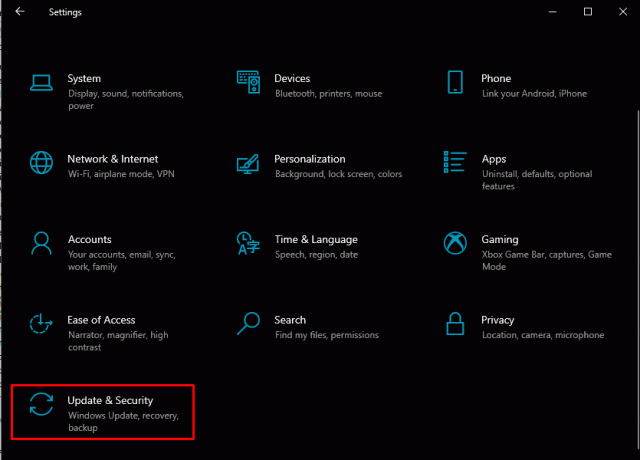
3. Haga clic en Buscar actualizaciones para instalar las actualizaciones disponibles.
Mantener actualizado su sistema operativo Windows puede resolver problemas de compatibilidad y mejorar el rendimiento general del sistema.
Método 7: restablecer la configuración de la computadora portátil
Las configuraciones relacionadas con su teclado, fecha/hora, idioma y región pueden afectar su rendimiento. Por lo tanto, debe asegurarse de que todo esté configurado correctamente, incluidas las configuraciones de hora, idioma y región para arreglar que el teclado de la computadora portátil Asus no funcione en Windows.
1. Haga clic en Comenzar y abierto Configuración del portátil.
2. Haga clic en Tiempo e idioma.

3. Verifica cada sección uno por uno y realice cambios si encuentra alguna información incorrecta.
Nota: Ahora, debe desactivar las teclas de filtro en su computadora.
4. En Configuración del sistema, vaya a Facilidad de acceso.
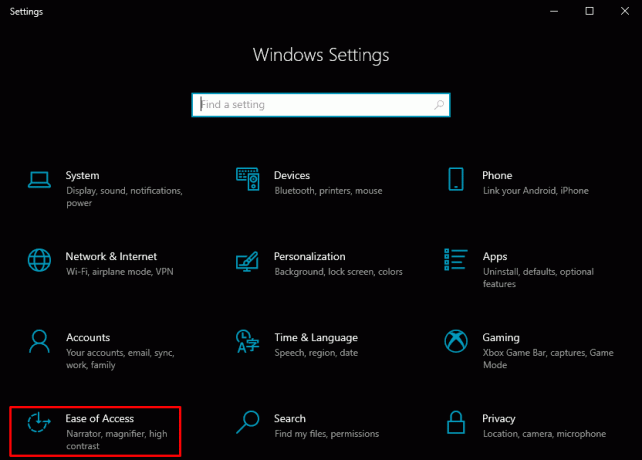
5. En el Interacción sección busque y haga clic en Teclado.
6. Desplácese hacia abajo para buscar y desactivar Claves de filtrado.

7. Abre el Correr aplicación (Logotipo de Windows + R).
8. Tipo osk y haga clic en DE ACUERDO para abrir el teclado en pantalla.
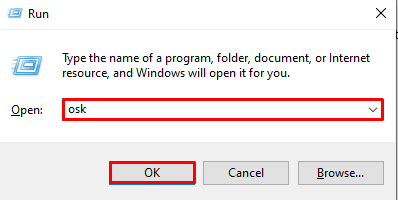
9. Aquí habilita el Num lock función.
Corregir estas configuraciones puede ayudar a resolver problemas del teclado derivados de configuraciones incorrectas.
Lea también:¿La barra espaciadora no funciona en Windows 11? ¡Aquí se explica cómo solucionarlo!
Método 8: restaure su sistema
Si ninguno de los métodos anteriores funciona, restaurar su sistema a un estado anterior puede ser una solución. Este método puede hacer que su sistema vuelva a funcionar, eliminando los problemas del teclado causados por cambios recientes. Por favor lea nuestra guía sobre Cómo utilizar Restaurar sistema en Windows 10 para más detalles.
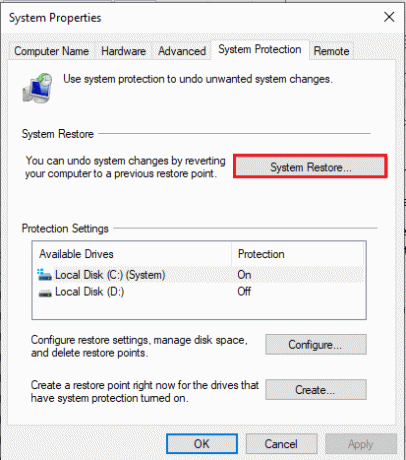
Si ninguno de los métodos mencionados anteriormente funciona, un reinicio limpio a menudo puede resolver problemas persistentes del teclado. Para ello, puedes hacer uso de nuestra guía sobre cómo hacer una instalación limpia de Windows 10.
eso es todo ¡Cómo arreglar el teclado de la computadora portátil Asus que no funciona en Windows! Esperamos que ahora esté equipado con una variedad de métodos de solución de problemas para solucionar el problema. Recuerde siempre priorizar mantener su sistema actualizado para evitar este tipo de problemas en el futuro. Si tiene alguna consulta o sugerencia para nosotros, háganoslo saber en el cuadro de comentarios a continuación.
Henry es un escritor de tecnología experimentado apasionado por hacer que temas tecnológicos complejos sean accesibles para los lectores cotidianos. Con más de una década de experiencia en la industria tecnológica, Henry se ha convertido en una fuente confiable de información para sus lectores.



